
ניתן לאפס סיסמאות או לעקוף אותם בכל מערכת הפעלה, כך שגם אם שכחת את שלך, ייתכן שיש דרך פנימה. המשמעות היא גם כי רשעים עשויים להיכנס למערכת שלך אם יש להם גישה אליה - וזה קל יותר מ אתה חושב.
קָשׁוּר: מדוע סיסמת Windows אינה מספיקה כדי להגן על הנתונים שלך
נפרט כיצד לעקוף את הסיסמה ב- Windows, macOS ו- Linux בהמשך, אך ראשית: אם ברצונך להגן על עצמך מפני אחרים המשתמשים בטריק זה עליך, עליך לאפשר הצפנה. סיסמת המחשב שלך למעשה לא מונעת גישה לקבצים שלך , זו פשוט דרך קלה למנוע מאנשים לא מאוד נחושים להשתמש במכונה שלך. אז אם אתה באמת רוצה להגן על הקבצים שלך, עליך להצפין אותם - וזה, למרבה המזל, די קל לעשות .
חלונות
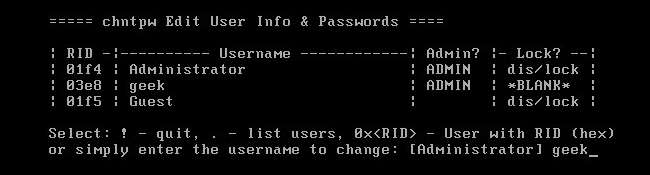
קָשׁוּר: כיצד לאפס את הסיסמה הנשכחת שלך ב- Windows 10
ישנן דרכים רבות לאפס סיסמת Windows. Windows מאפשר לך ליצור דיסק לאיפוס סיסמה שיכול לאפס את הסיסמה שלך בצורה מאושרת. צור דיסק עכשיו, ותוכל להשתמש בו אם תזדקק לו אי פעם.
אם אתה משתמש ב- Windows 8 או 10 ואתה נכנס באמצעות חשבון Microsoft, אתה יכול גם אפס את סיסמת חשבון Microsoft שלך כדי להחזיר את הגישה ל- Windows . זה קל כל עוד קישרת בעבר את חשבון Microsoft שלך לכתובת דוא"ל אחרת או למספר טלפון נייד שיש לך גישה אליו.
קָשׁוּר: כיצד לאפס את סיסמת Windows ללא תקליטור להתקין
ניתן לבצע איפוס סיסמה ללא כלי רשמי. לדוגמה, עורך הסיסמאות והרישום הלא מקוון של NT עובד טוב בשביל זה. ראשית, יהיה עליך לאתחל מדיסק מיוחד או מכונן USB - או מערכת לינוקס חיה או דיסק אתחול של סיסמאות ועורך רישומים לא מקוון NT. הכלי יכול לערוך את הרישום של Windows, ומאפשר לך לנקות את הסיסמה המשויכת לחשבון המשתמש. לאחר מכן תוכל לאתחל ל- Windows ולהיכנס לחשבון ללא סיסמה. גם אם אתה משתמש ב- Windows 8 או 10 עם a חשבון Microsoft , אתה תמיד יכול לאפס את הסיסמה של חשבון מנהל המערכת המובנה כדי לקבל גישה.
קָשׁוּר: כיצד להפעיל הצפנה בדיסק מלא ב- Windows 10
הצפנה בדיסק מלא היא הדרך הטובה ביותר למנוע מאנשים לאפס את הסיסמה שלך ולגשת לקבצים שלך. ודא שלא תשכח את סיסמת ההצפנה! אם אתה מאבד את מפתח ההצפנה, אין דרך להחזיר את הקבצים שלך - תצטרך למחוק את הקבצים שלך ו- להתקין מחדש את Windows להחזיר את השימוש למחשב.
MacOS
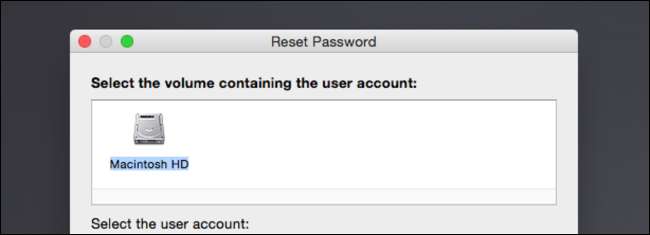
קָשׁוּר: מה לעשות אם אתה שוכח את סיסמת ה- Mac שלך
אם אתה נכנס ל- Mac שלך עם מזהה Apple, אתה יכול אפס את סיסמת Apple ID שלך כדי להחזיר את הגישה ל- Mac שלך. האפשרויות במסך הכניסה של ה- Mac שלך ינחו אותך בתהליך. תזדקק לשיטת אימות המשויכת לחשבון iCloud שלך, כמו מספר טלפון נייד.
למחשבי מקינטוש יש גם כלי מובנה לאיפוס סיסמאות זמין במצב התאוששות. יהיה עליך להפעיל מחדש את ה- Mac על ידי לחיצה על תפריט Apple ובחירה הפעל מחדש. לחץ לחיצה ממושכת על מקשי Command + R כשהמחשב יאתחל והוא יפעל אתחול למצב שחזור .
קָשׁוּר: כיצד לאפס את סיסמת Mac OS X הנשכחת שלך
לאחר שנמצאים במצב התאוששות, בחר מסוף, הקלד
לאפס את הסיסמה
למסוף ולחץ על Enter. תראה את כלי השירות איפוס סיסמה, אשר
מאפשר לך לאפס את הסיסמה של כל חשבון משתמש ב- Mac
. אתה יכול גם לגשת לכלי זה מדיסק התקנה של Mac OS X.
כדי להגן על עצמך מכך, אנו ממליצים הפעלת הצפנת FileVault (אם זה עדיין לא - רוב מחשבי Mac מפעילים אותו כברירת מחדל כעת). כאשר FileVault פועל, לא תוכל לאפס את הסיסמה שלך, לכן הקפד לא לשכוח אותה. אם תעשה זאת, תצטרך למחוק את הקבצים שלך ו- להתקין מחדש את MacOS כדי להחזיר את השימוש ל- Mac שלך.
לינוקס
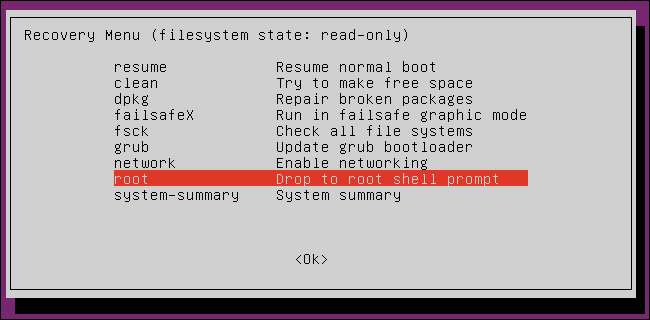
קָשׁוּר: אפס את סיסמת אובונטו הנשכחת שלך תוך 2 דקות או פחות
נשתמש באובונטו כדוגמה קונקרטית כאן, אך הפצות לינוקס אחרות פועלות באופן דומה. אובונטו מציעה מצב התאוששות בתפריט האתחול המוגדר כברירת מחדל של Grub - בחר באפשרויות מתקדמות עבור אובונטו ובחר במצב שחזור. תראה את תפריט האתחול בזמן אתחול המחשב שלך - אם לא, תוכל להחזיק את מקש Shift תוך כדי האתחול והתפריט יופיע. אתה יכול בקלות לאתחל ישירות להנחיית מעטפת שורש מכאן.
אפשרות זו אינה הכרחית, מכיוון שאתה יכול פשוט ללחוץ על הוא כפתור לעריכת אפשרויות האתחול של אובונטו ואתחול ישירות להנחיית מעטפת שורש מתוך תפריט ה- Grub הראשי. לאחר מכן תוכל השתמש במעטפת השורש כדי לאפס ולשנות סיסמאות במערכת . אם תפריט האתחול של Grub נעול ומוגן בסיסמה, אתה עדיין יכול לאתחל למדיה חיה של Linux ולשנות את הסיסמה שלך משם.
שוב, הצפנה תמנע את הגישה למערכת שלך ושינוי ללא ביטוי הסיסמה שלך להצפנה. השתמשנו באובונטו כדוגמה, אך כמעט כל הפצת לינוקס משתמשת ב- Grub, ומעטים האנשים שקובעים סיסמת Grub.
מחשבי Chromebook
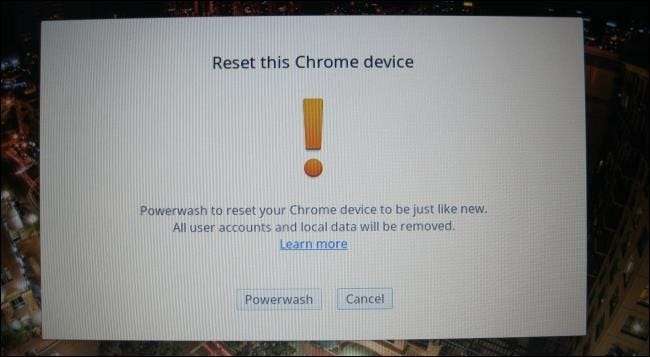
קָשׁוּר: כיצד לאפס במפעל Chromebook (גם אם הוא לא יאתחל)
סיסמת חשבון המשתמש שלך ב- Chromebook היא סיסמת חשבון Google שלך. אם אתה זקוק לגישה אבל שכחת את הסיסמה, אתה יכול פשוט אפס את סיסמת חשבון Google שלך באינטרנט כדי להחזיר את הגישה.
נניח שאתה לא רוצה גישה לחשבון, אבל ה- Chromebook עצמו - אולי חשבון Google ישן נחשב למכשיר חשבון בעלים . בתרחיש זה, באפשרותך לאתחל את ה- Chromebook למסך הכניסה וללחוץ בו זמנית על Ctrl + Shift + Alt + R. תתבקש לעשות זאת איפוס להגדרות היצרן את ה- Chromebook באמצעות Powerwash . אחרי שתאפס אותו, אתה יכול להתחבר לחשבון Google אחר ושחשבון Google הזה ייחשב לחשבון הבעלים. פעולה זו תמחק את כל הנתונים במכשיר, אך רוב נתוני ה- Chromebook מסונכרנים באופן מקוון.
אין שום דרך לקבל גישה לקבצי המשתמש בלי הסיסמה שלו ב- Chromebook. קבצים אלה הם מוצפן כברירת מחדל . אתה יכול לגשת אליהם רק אם אתה נכנס באמצעות חשבון Google.
דְמוּי אָדָם

קָשׁוּר: מה לעשות אם אתה שוכח את ה- PIN, התבנית או הסיסמה של טלפון ה- Android שלך
אם אתה שכח את קוד מסך הנעילה של Android שלך , ייתכן שתוכל לאפס את זה. למרבה הצער, תכונה זו הוסרה ב- Android 5.0, כך שהיא לא תפעל במכשירים מודרניים. במכשירים ישנים יותר, נסה סיסמה שגויה, PIN או תבנית מספר פעמים ותראה אפשרות "שכחת סיסמה", "שכחתי PIN" או "שכחת דפוס". לאחר מכן תוכל להחזיר את הגישה למכשיר שלך על ידי הזנת שם המשתמש והסיסמה של חשבון Google המשויך למכשיר שלך.
אינך יכול לעקוף את מסך הנעילה ללא סיסמת חשבון Google שלך אלא אם כן יש חור אבטחה שאתה יכול לנצל במכשיר. אם אתה רוצה להשתמש במכשיר, אתה עדיין יכול בצע איפוס להגדרות היצרן ממצב התאוששות . פעולה זו תחזיר את המכשיר למצב היצרן ותמחק את כל הנתונים עליו. לאחר מכן תוכל להיכנס ולהגדיר את המכשיר באמצעות חשבון Google אחר.
אייפון ואייפד
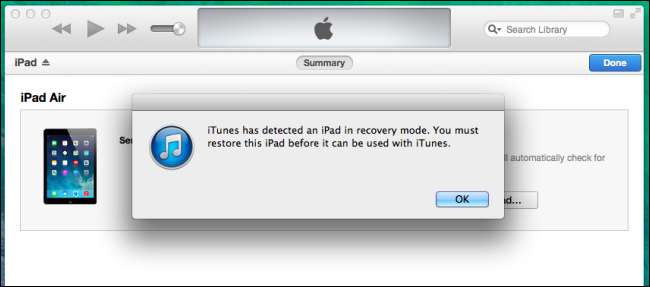
קָשׁוּר: מה לעשות אם תשכח מקוד הגישה של ה- iPhone או ה- iPad שלך
אם אתה שכח את ה- PIN או הסיסמה של ה- iPhone, ה- iPad או ה- iPod Touch , אתה לא יכול לאפס את זה ולהשיב גישה למכשיר שלך. אם תשכח את הסיסמה של מכשיר ה- iOS שלך, יהיה עליך לבצע איפוס להגדרות היצרן. עם זאת, אם אתה מסנכרן את המכשיר עם מזהה Apple ואתה עדיין זוכר את סיסמת מזהה Apple שלך, ניתן לשחזר את כל נתוני המכשיר שלך לאחר מכן הודות גיבויים של iCloud .
אתה יכול לעשות זאת בכמה דרכים. אם הגדרת מצא את האייפון שלי, תוכל בקר באתר iCloud ולמחוק את המכשיר משם. אם גיבית את המכשיר שלך אל iTunes במחשב , אתה יכול לחבר את המכשיר למחשב שלך ולשחזר את המכשיר מגיבוי iTunes.
אם אין לך גישה למציאת האייפון שלי ומעולם לא גיבית את המכשיר ל- iTunes, תוכל עדיין אפס את המכשיר באמצעות מצב שחזור . כבה את המכשיר, לחץ והחזק את לחצן הבית ואז חבר את כבל ה- USB של המכשיר למחשב שלך. אם זה לא נדלק אוטומטית, הפעל אותו. iTunes תגיד לך שזוהה התקן במצב שחזור ותאפשר לך להחזיר אותו להגדרות ברירת המחדל של היצרן.
סיסמאות שומרות על אנשים כנים כנים, והם מבטיחים שאנשים לא יוכלו לקבל גישה למכשיר שלך מבלי לדעת את הטריקים או לחפש אותם. אבל, אם למישהו יש גישה פיזית למכשיר שלך ורוצה לעקוף את הסיסמה, אין שום דבר שאתה יכול לעשות כדי לעצור אותו. אפילו הצפנת הקבצים שלך תגן רק על הנתונים האישיים שלך - הם תמיד יכולים למחוק את הנתונים המוצפנים ולהתחיל מחדש. למרות זאת, נעילת הפעלה יכול למנוע מגנב להשתמש באייפון או iPad גנובים.
קרדיט צילום: אנדרו מייסון / פליקר





